
コンピュータの作業を開始するには、オペレーティングシステムをすぐにインストールする必要があります。現代のOSのインストールのためのアルゴリズムは比較的単純で直感的です。同時に、これは様々な理由で手続きを完了することができない状況の完全な欠如を保証するものではありません。 PC上のWindows 7をインストールすることで問題が発生し、それらの解決方法の方法が存在するのは問題を見てみましょう。
原因2:コンピュータのハードウェアまたは非互換性
Windows 7のインストールに関する問題の他のグループはハードウェアです。たとえば、OSをインストールするコンピュータのハードウェア機能は、このシステムの最小要件を満たしていない可能性があります。したがって、実際のPCパラメータを使用して、必要な施設でマイクロソフトからの情報を確認してください。主な最小インジケータは次のとおりです。
- プロセッサ周波数 - 1 GHz。
- RAMの量は1 GB(64ビットシステム - 2 GB)です。
- ハードドライブ上の空き容量のサイズは16 GB(64ビットシステム - 20 GB)です。
レッスン:Windows 7でコンピュータ設定を表示する方法
インストールの失敗は、コンポーネントPCの誤動作と関連付けられていることがあります。例えば、それは非作動ドライブまたはUSBコネクタであり得る。このような場合は、ディスクまたはフラッシュドライブからシステムをそれぞれインストールすることは不可能です。インストーラの開始ウィンドウでも起動されません。この問題を解決することで気にしたくない場合は、対応するインストール装置を使用して、デバイスの種類を別のオプションに(CDからUSBドライブへの、またはその逆)に変更してください。問題を解決したいのと同じユーザーにとって、以下のリストにあるレッスンのグループが提案されています。
レッスン:
CD / DVDドライブはWindows 7でディスクを表示しません
なぜラップトップドライブがうまくいかないのか
Windows 7のインストールがFlashドライブで起動しません
Windows 7のUSBデバイスの可視性に関する問題を解決する
インストールウィンドウが起動した場合、PCがオペレーティングシステムをインストールするための最小要件を満たしていると確信しているが、インストール手順はまだ終了に達していないことがわかりますが、ハードディスク障害の確率があります。その後、エラーのハードドライブを確認するのは理にかなっています。これはインストールディスクを直接使用できます。
- 起動ウィンドウでインストーラを起動したら、[システムの復元]項目をクリックします。
- 開くタブで、「コマンドライン」を選択します。
- 式を実行している「コマンドライン」ウィンドウで:
chkdsk / f.
次へEnterをクリックします。
- ユーティリティはディスクをエラーのためにチェックします。それらが論理的な性質であるならば、それはすぐに問題を解決することを試みるでしょう、しかし物理的な損傷が検出されたとき、あなたはワークショップのハードドライブを運ぶか、別の類似の装置に変更する必要があります。
- 指定されたハードディスクの問題を解消した後、オペレーティングシステムのインストールは問題なく通過する必要があります。
レッスン:Windows 7のエラーのためにハードディスクを確認してください
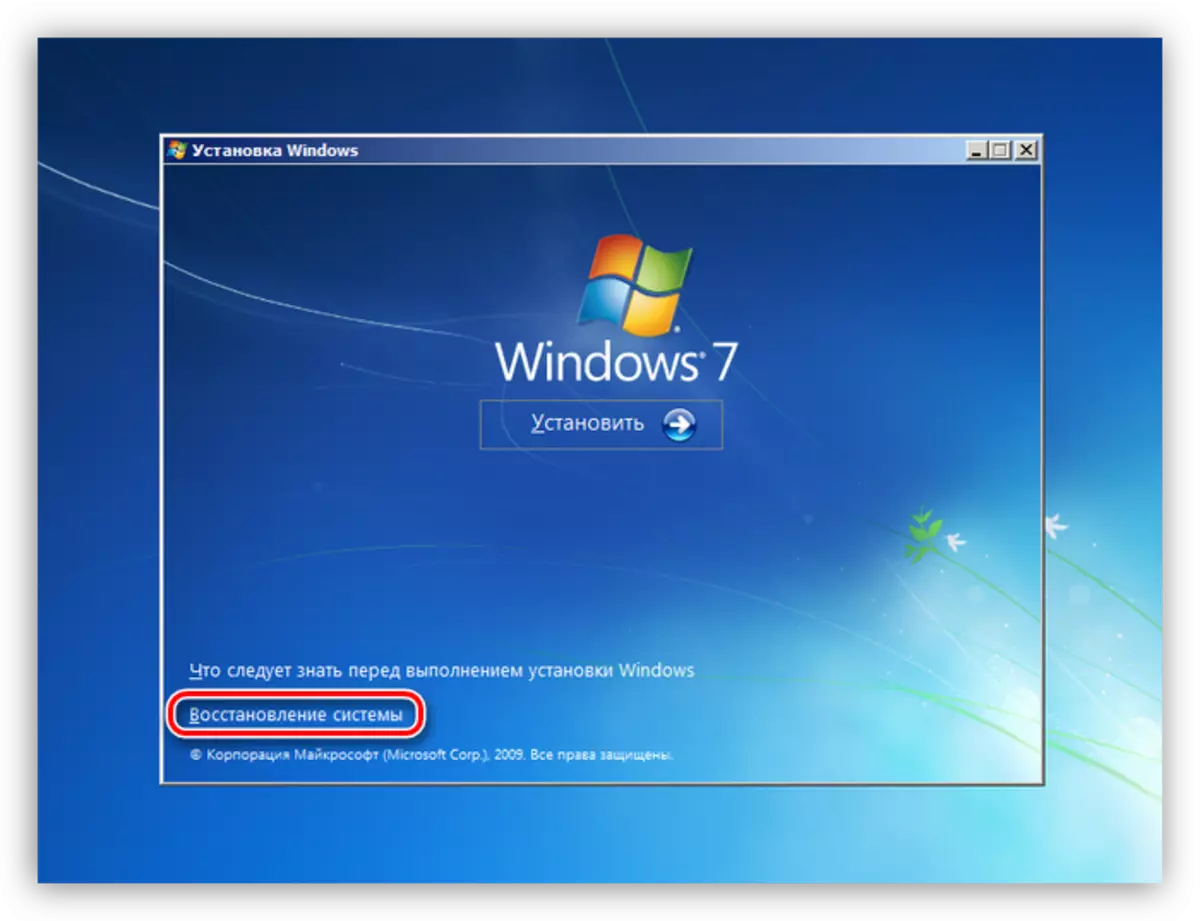
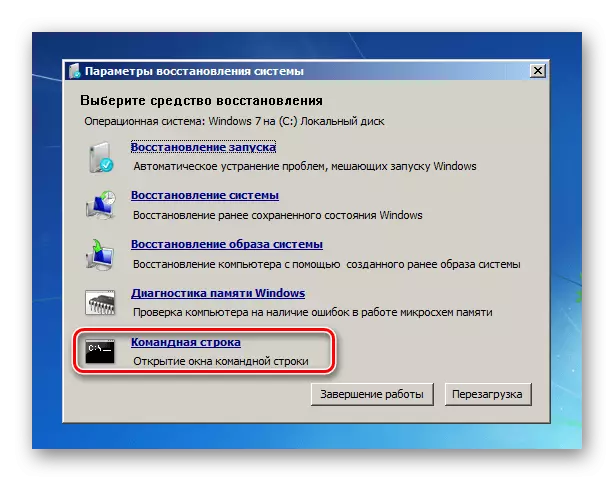
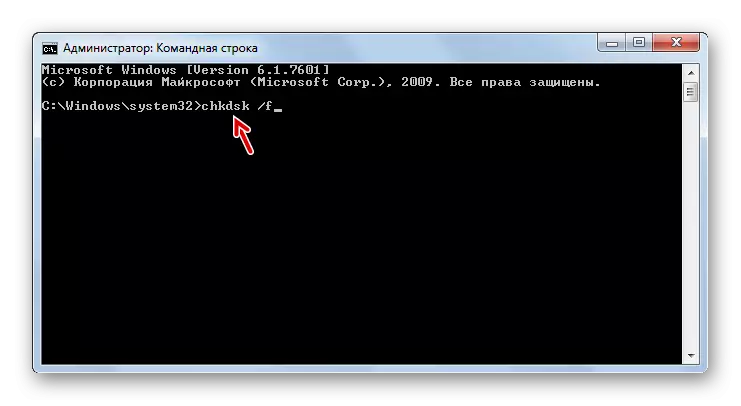

PC上のWindows 7オペレーティングシステムのインストール手順の障害は、さまざまな要因のグループによって引き起こされる可能性があります。ソースOS、ハードウェアの問題、誤ったBIOS設定に関する問題。主なことは、この記事に提示されている指示に行動するために、失敗の原因とこれに基づいて正しく決定することです。
